我們在工作中有時需要將我們的電腦連接上兩台或多台打印機,不過這樣一來,我們在打印東西的時候,系統會默認選擇一台打印機。那麼,要怎麼設置這台默認打印機呢?
推薦:WinXP新春賀歲版下載
設置方法:
1、單擊“開始”按鈕,在彈出的菜單中找到“打印機和傳真”;
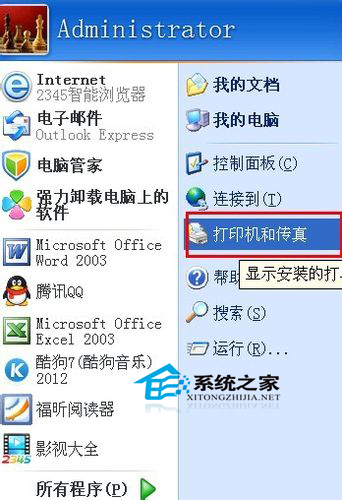
2、在打開的 “打印機和傳真”窗口中,我們可以看到可用的打印機的名稱。
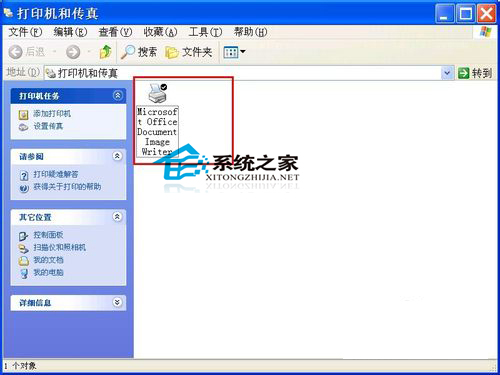
3、用鼠標右鍵單擊要用作默認打印機的打印機圖標,再單擊快捷菜單上的“設為默認打印機”。我電腦上只有一台虛擬的打印機,無法演示這個過程。
如果“打印機”圖標或該命令旁有復選標記,則該打印機已設置為默認打印機。

以上就是WinXP設置默認打印機的方法了,有需要的用戶可以參考這種方法在自己的電腦上進行設置。